麥克風在 Google Meet 中無法使用?嘗試這些常見的修復

發現解決 Google Meet 麥克風問題的有效方法,包括音頻設置、驅動程序更新等技巧。
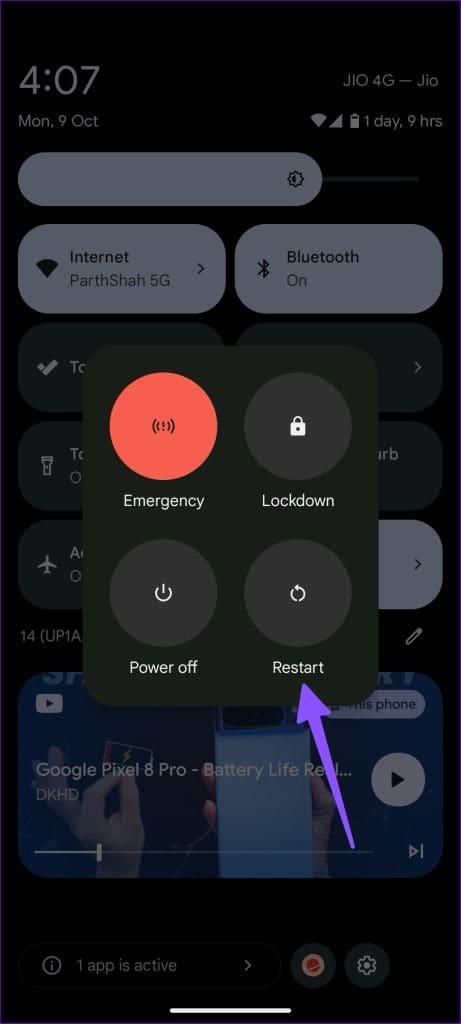
除了三星和 LG 之外,索尼、TCL、海信、一加、小米、三水等大多數智慧電視製造商都使用 Google TV 作業系統來解鎖其智慧電視系列上的數千種應用程式和遊戲。 Google TV 內建了 Chromecast,可以鏡像您的 Android 手機內容。但是,如果您的 Google TV 在 Android 上無法投射呢?以下是 Google TV 沒有出現時可以嘗試的主要技巧。
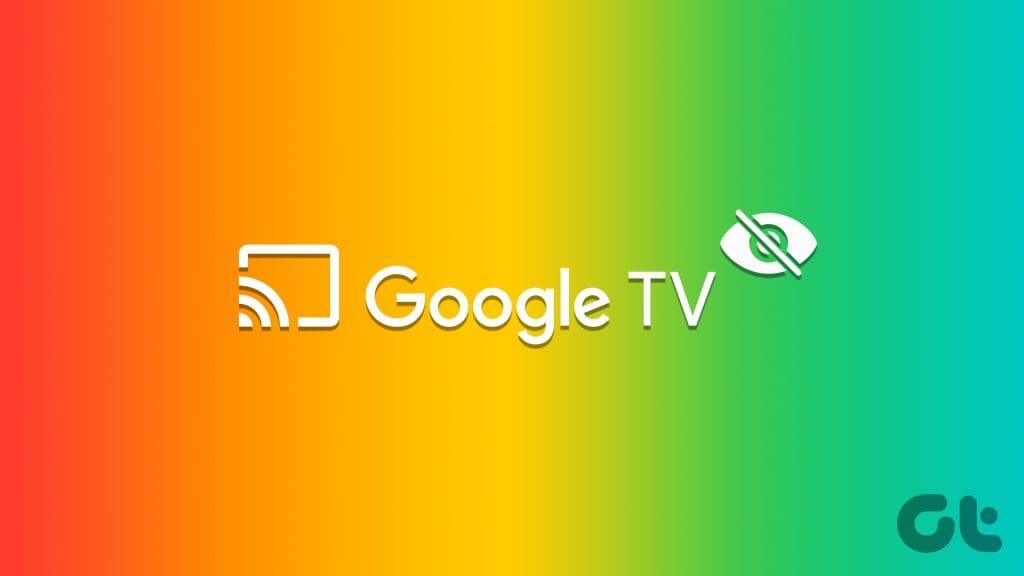
大多數 Android 用戶依靠 Google Home 應用程式將顯示器鏡像到相容的 Google TV。但智慧電視不顯示投射可能會讓您感到困惑。該問題可能是由於網路連線不穩定、VPN 網路處於活動狀態、過時的 Google TV 版本等造成的。讓我們來解決這個問題。
您可以重新啟動兩台裝置並在投射影片時尋找 Google TV。
步驟一:從主畫面向下滑動,打開通知中心。再次向下滑動以展開“快速設定”。
步驟 2:點選電源按鈕並點選重新啟動。
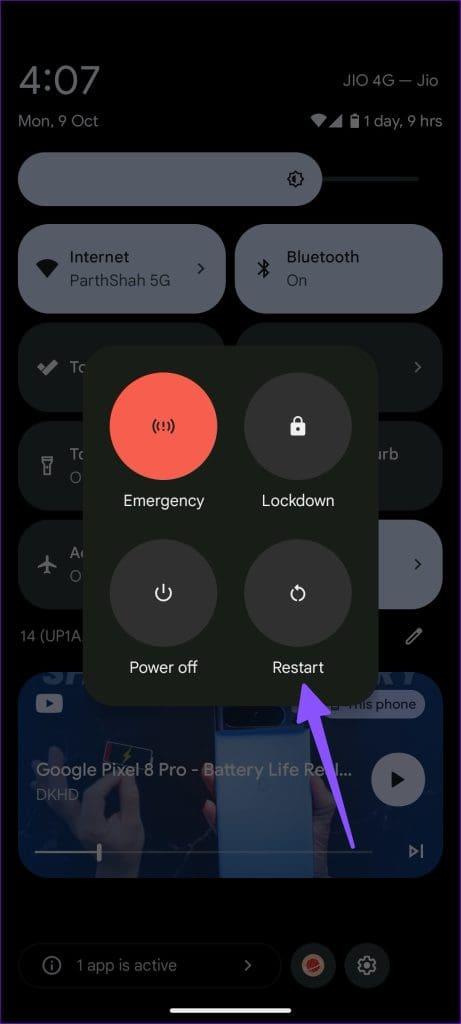
第 1 步:前往右上角的 Google TV 個人資料。選擇設定。
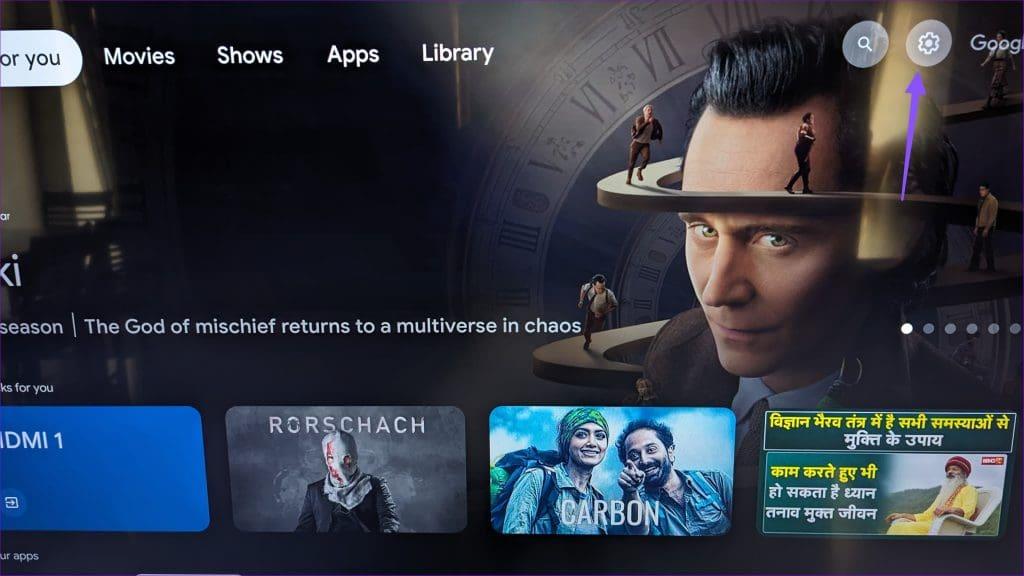
步驟 2:捲動到系統。
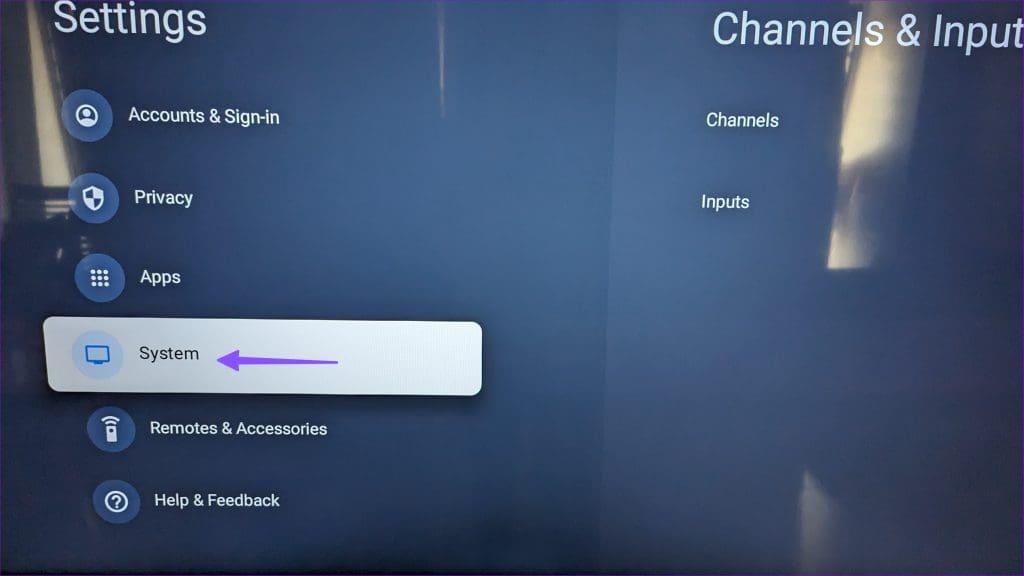
步驟 3:選擇重新啟動。
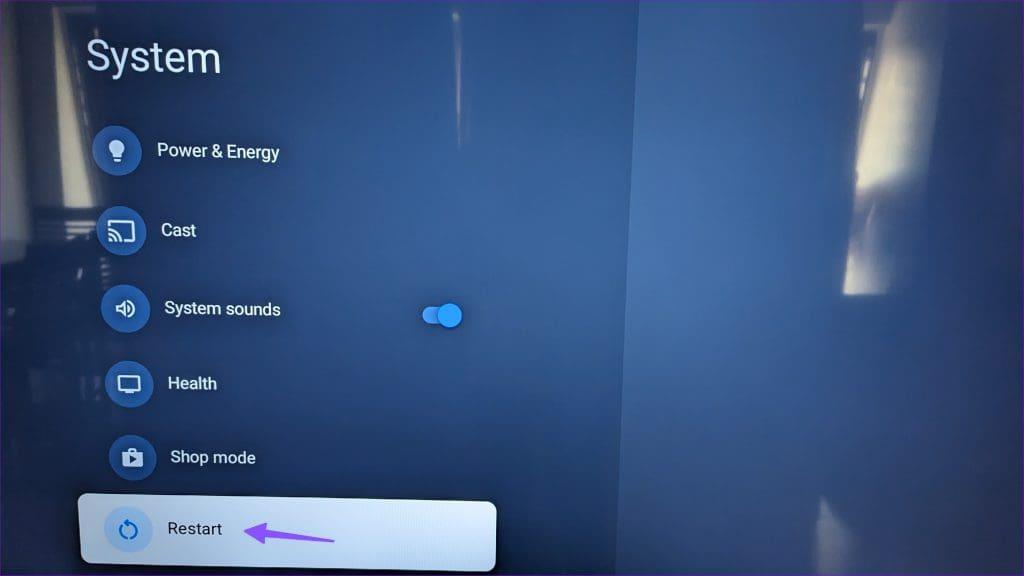
裝置重新啟動後,請嘗試在投射過程中尋找 Google TV。
您是否在 Google TV 上停用了 Chromecast?它不會顯示在 Android 手機上投射。
步驟 1:前往 Google TV 設定(檢查上述步驟)。
步驟 2:選擇應用程式並點擊查看所有應用程式。
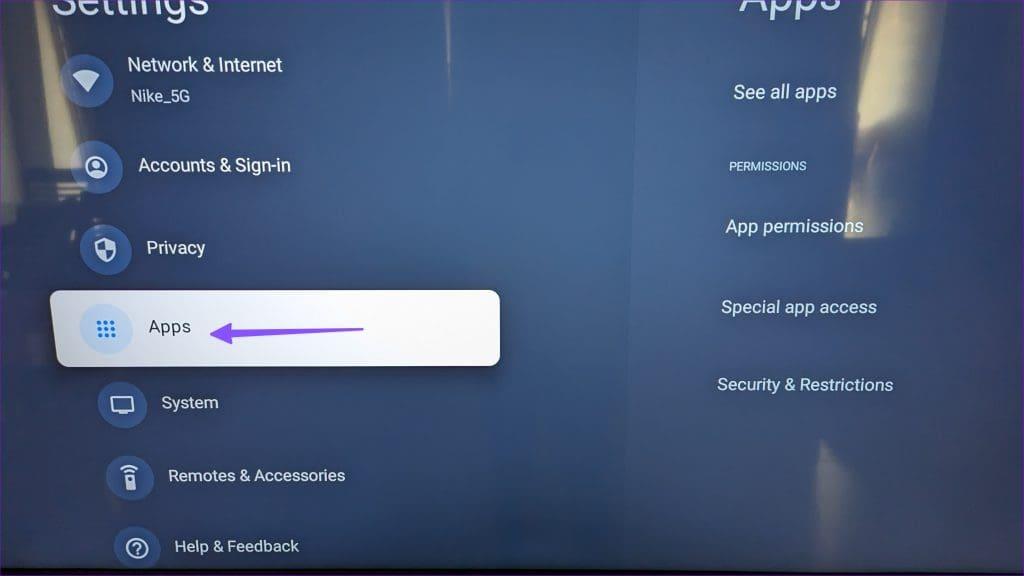
步驟3:展開系統應用程式。
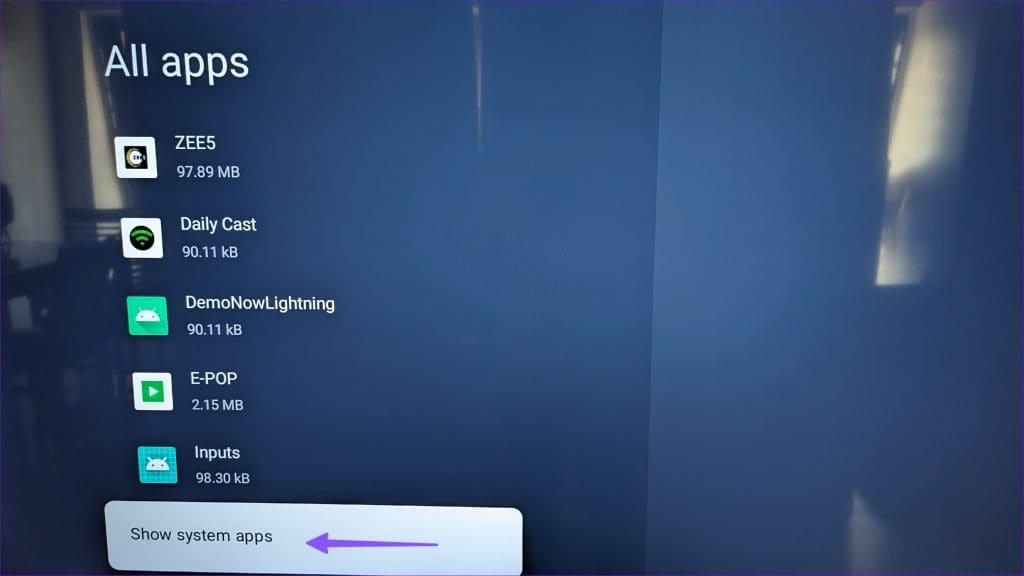
步驟 4:選擇內建 Chromecast。
步驟 5:從下列選單中按一下「啟用」。
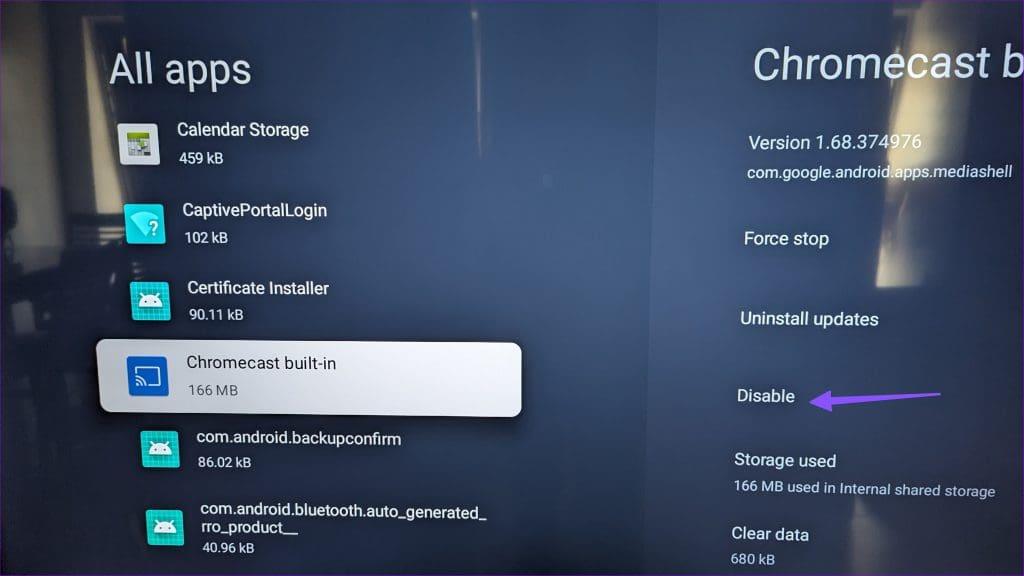
再次嘗試投射您的 Android 手機,您的 Google TV 就會出現。
如果您的 Android 手機和 Google TV 使用不同的 Google ID,您在 Google Home 應用程式中設定智慧型電視時可能會遇到問題。
打開 Android 上的“設定”,然後在右上角選擇您的帳戶圖片。記下 Google ID。
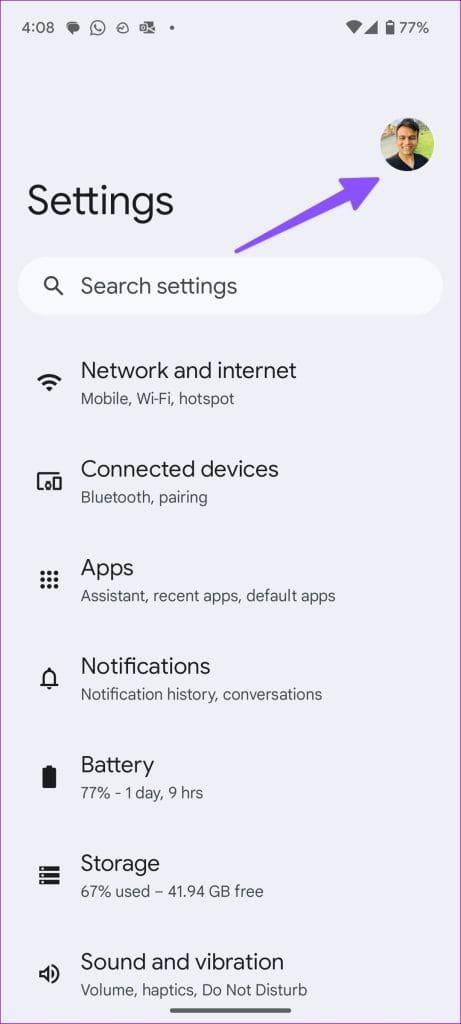
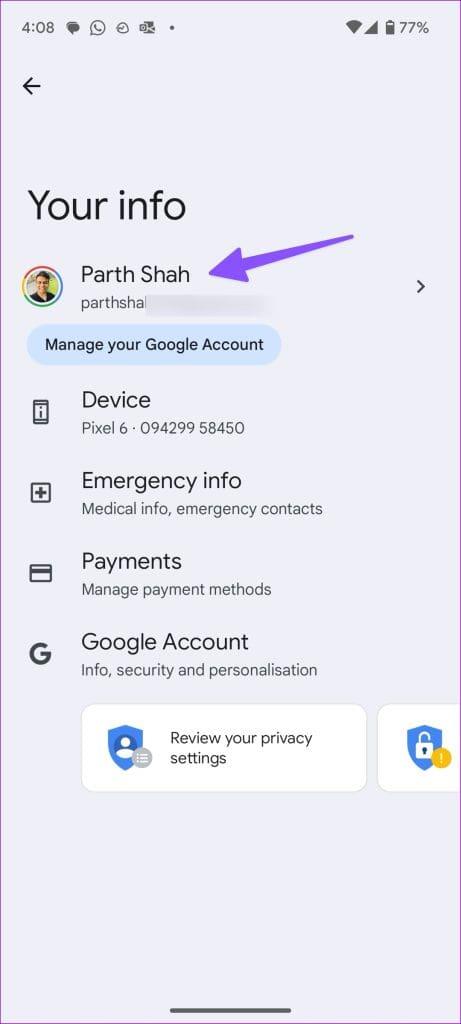
前往 Google TV 設定。選擇帳戶並確保使用相同的 Google ID。
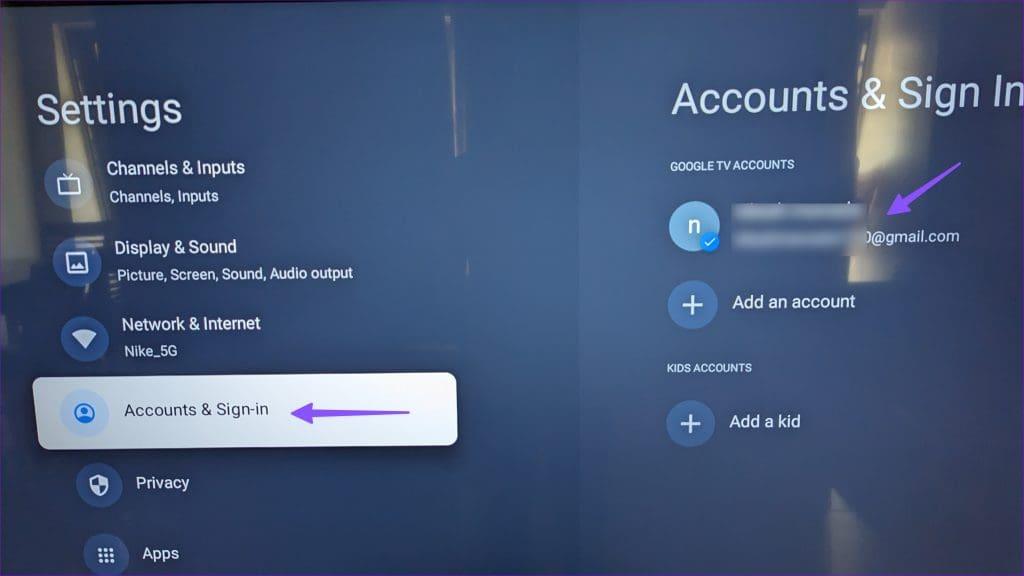
如果您的 Android 手機或 Google TV 的 Wi-Fi 網路不穩定,則 Google TV 可能無法顯示並進行投射。您需要將兩台裝置連接到高速 Wi-Fi 網絡,然後再試一次。
步驟 1:開啟 Google TV 設定並選擇網路和網路。
步驟 2:選擇您的 Wi-Fi 網路並從以下選單檢查訊號強度。
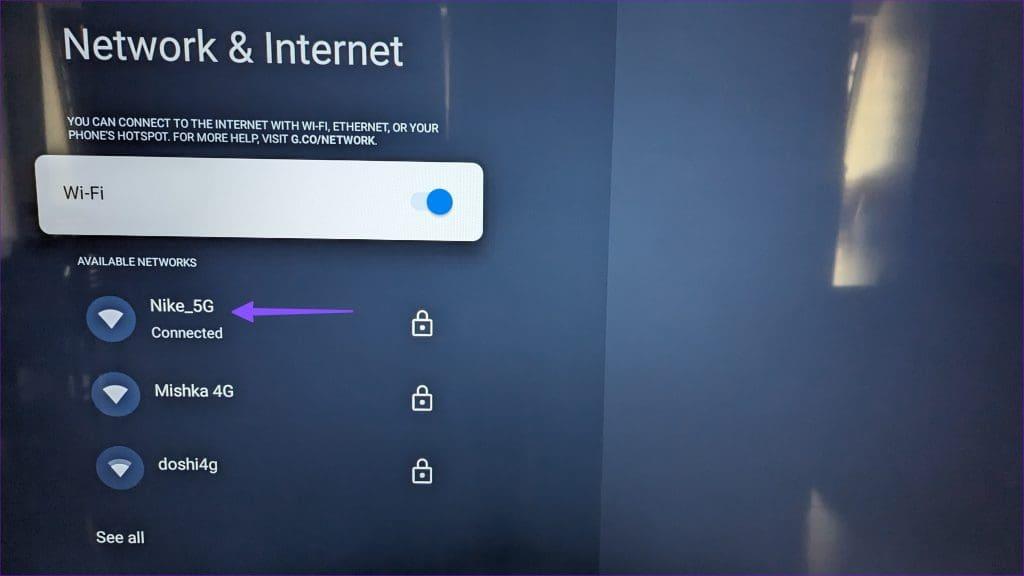
如果Google TV 無法連線到 Wi-Fi,請查看我們的專用指南以解決問題。
您的 Android 手機和 Google TV 需要連接到相同 Wi-Fi 網路才能成功投影機。如果他們連接到不同的 Wi-Fi 網絡,Google TV 將不會顯示進行投射。
如果您的 Google TV 或 Android 手機連接到 VPN 網絡,它會修改其 IP 位址。您應該停用任何此類 VPN 網絡,然後重試。
除了 Google Home 之外,其他 Google 服務(例如照片和 YouTube)也提供投射選項。
步驟 1:在 Android 上開啟 Google Photos 或 YouTube。
第 2 步:點擊頂部的投射圖示。從投射選單中選擇您的 Google TV。

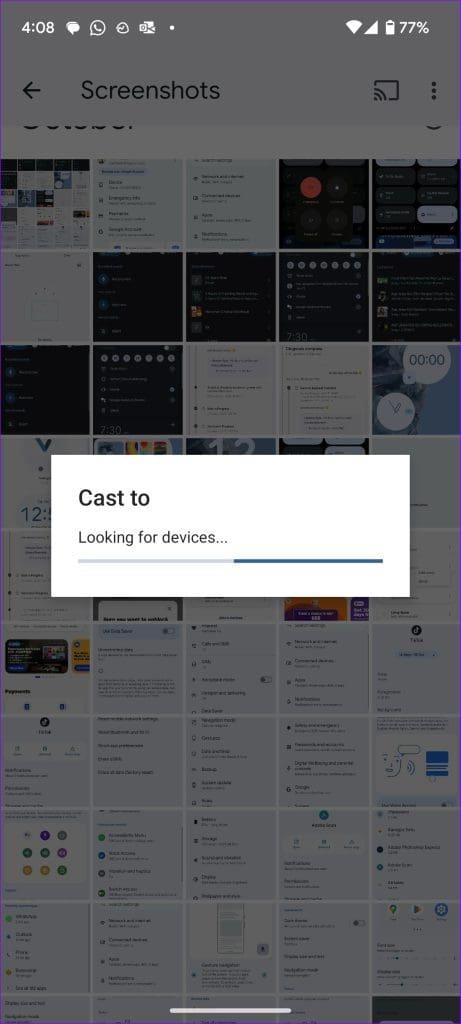
其他人是否已經將 Android 手機投射到 Google TV 上?您應該停用目前的投射,然後使用您的裝置重試。
Google TV 和 Android 手機上建置的過時系統也可能導致此類問題。您可以將 Google TV 和 Android 手機更新至最新版本。
步驟 1:開啟“設定”並捲動到“系統”。
步驟2:選擇系統更新並在手機上安裝最新的軟體。
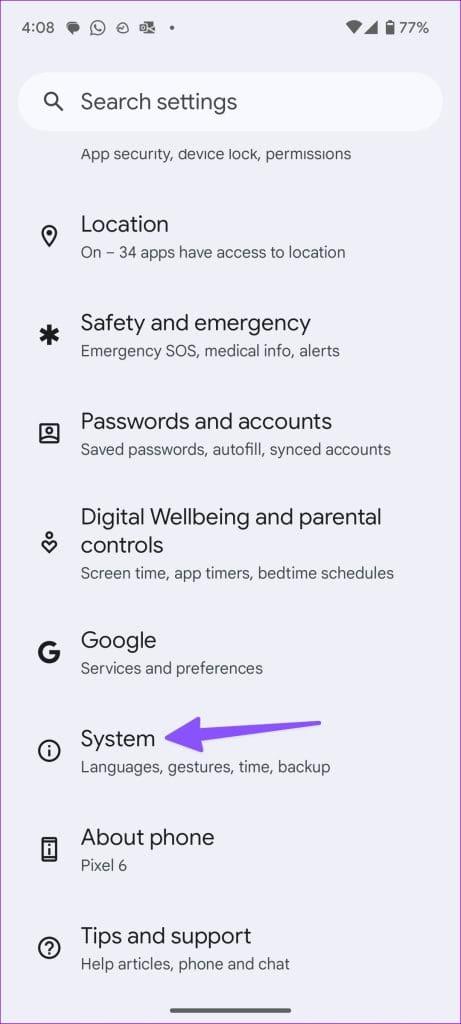
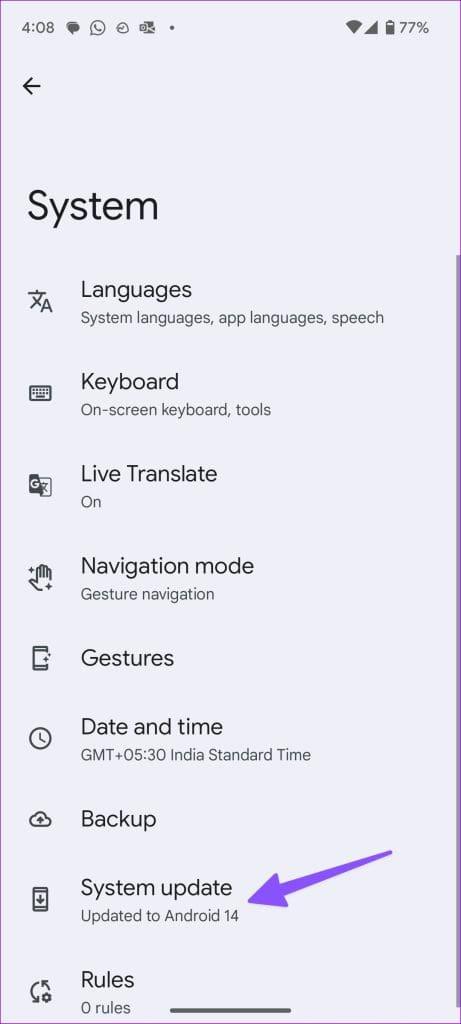
步驟 1:前往 Google TV 設定中的系統選單。
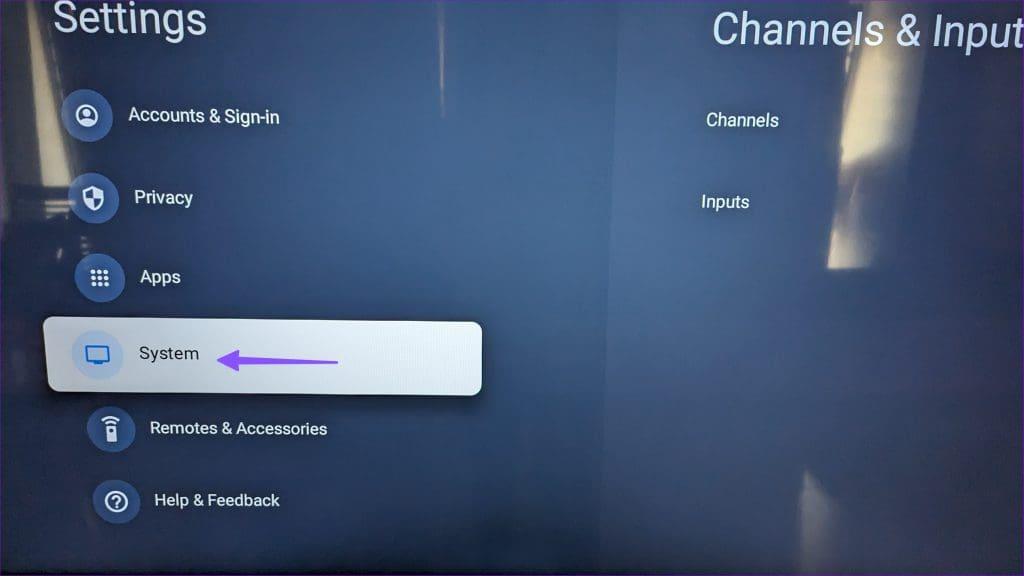
步驟 2:選擇關於。從以下選單安裝最新的軟體更新。
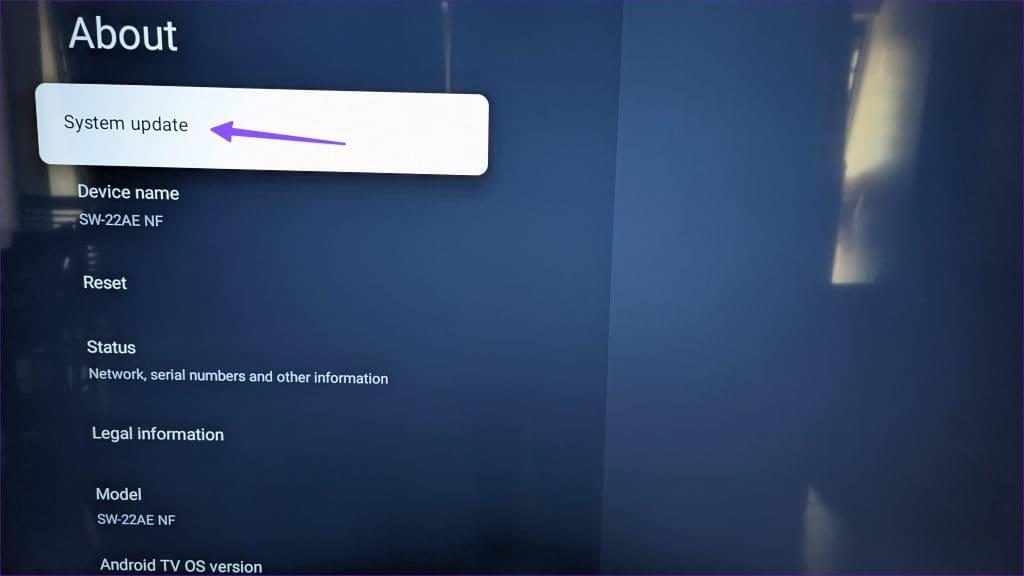
您想在 Google TV 上查看假期照片和影片嗎?智慧電視不出現會破壞你的心情。哪種技巧對你有用?在下面的評論中分享您的發現。
發現解決 Google Meet 麥克風問題的有效方法,包括音頻設置、驅動程序更新等技巧。
在 Twitter 上發送訊息時出現訊息發送失敗或類似錯誤?了解如何修復 X (Twitter) 訊息發送失敗的問題。
無法使用手腕檢測功能?以下是解決 Apple Watch 手腕偵測不起作用問題的 9 種方法。
解決 Twitter 上「出錯了,重試」錯誤的最佳方法,提升用戶體驗。
如果您無法在瀏覽器中登入 Google 帳戶,請嘗試這些故障排除提示以立即重新取得存取權限。
借助 Google Meet 等視頻會議工具,您可以在電視上召開會議,提升遠程工作的體驗。
為了讓您的對話更加安全,您可以按照以下步驟在行動裝置和桌面裝置上為 Instagram 聊天啟用端對端加密。
了解如何檢查您的 Dropbox 安全設定有助於確保您的帳戶免受惡意攻擊。
YouTube TV 為我們提供了許多堅持使用的理由,因為它融合了直播電視、點播視頻和 DVR 功能。讓我們探索一些最好的 YouTube 電視提示和技巧。
您的三星手機沒有收到任何通知?嘗試這些提示來修復通知在您的 Samsung Galaxy 手機上不起作用的問題。








